 tutoriels informatiques
tutoriels informatiques
 Navigateur
Navigateur
 Comment ajouter des sites Web fréquemment utilisés à la barre latérale du navigateur 2345
Comment ajouter des sites Web fréquemment utilisés à la barre latérale du navigateur 2345
Comment ajouter des sites Web fréquemment utilisés à la barre latérale du navigateur 2345
L'éditeur PHP Zimo présentera comment ajouter des sites Web couramment utilisés à la barre latérale du navigateur 2345. En tant que navigateur puissant, 2345 Browser fournit des fonctions de barre latérale pratiques pour un accès rapide aux sites Web fréquemment utilisés. L'ajout de sites Web fréquemment utilisés à votre barre latérale est simple et peut être effectué en quelques étapes simples. Après avoir ajouté les sites Web fréquemment utilisés à la barre latérale, vous pouvez cliquer pour les ouvrir à tout moment afin d'améliorer l'efficacité de la navigation. Voyons ensuite les étapes spécifiques !
Comment ajouter des sites Web fréquemment utilisés dans la barre latérale du navigateur 2345
1. Ouvrez d'abord le navigateur 2345, cliquez sur l'icône "Modifier la barre latérale" composée de trois points dans le coin inférieur gauche du navigateur, puis cliquez sur l'icône avec l'icône avec l'icône "Modifier la barre latérale". souris. 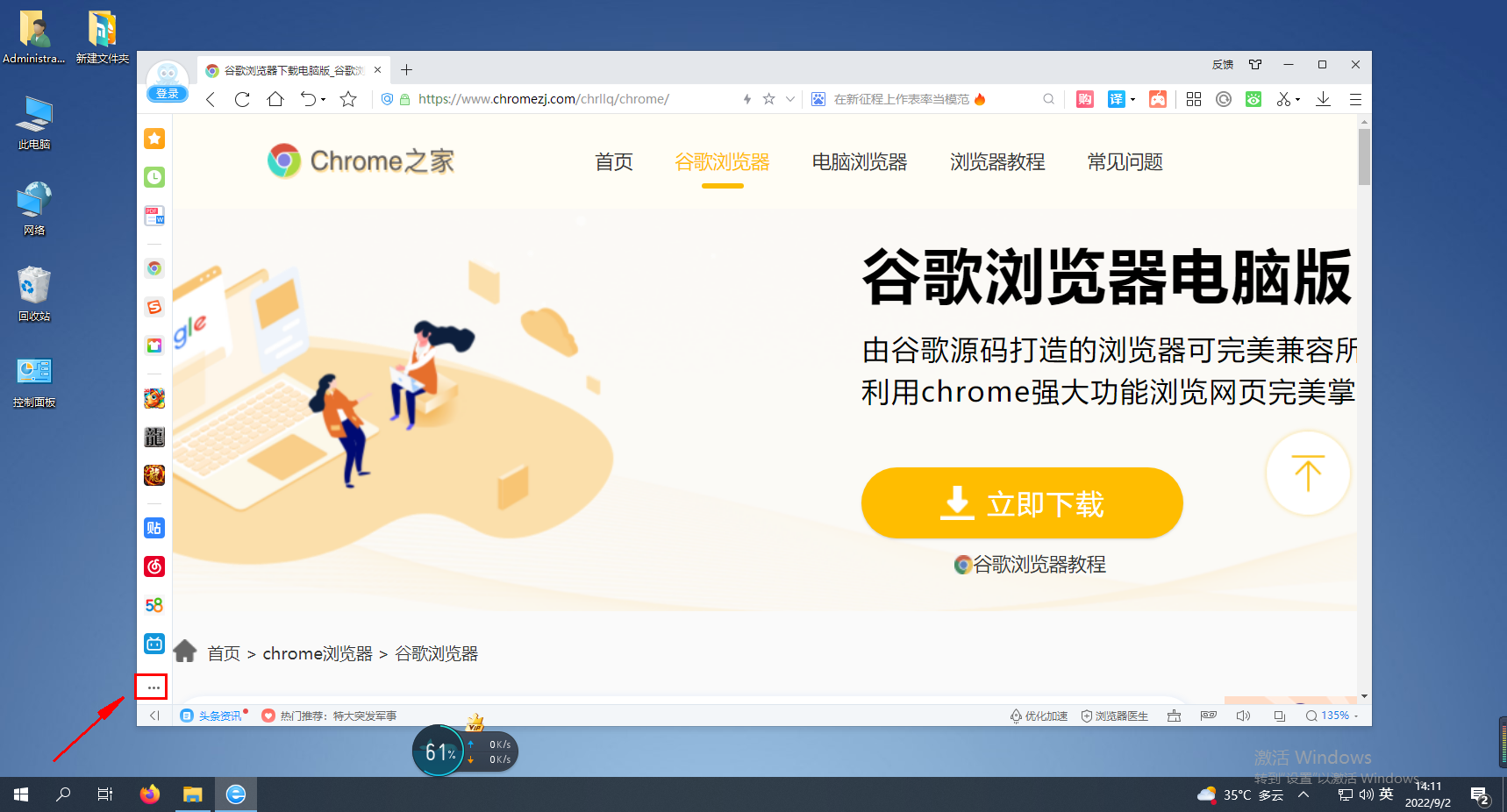
2. Après avoir cliqué, la fenêtre de modification de la barre latérale, comme indiqué ci-dessous, apparaîtra. Cliquez sur le bouton « Ajouter plus » dans la colonne « Ajout personnalisé » de la fenêtre. 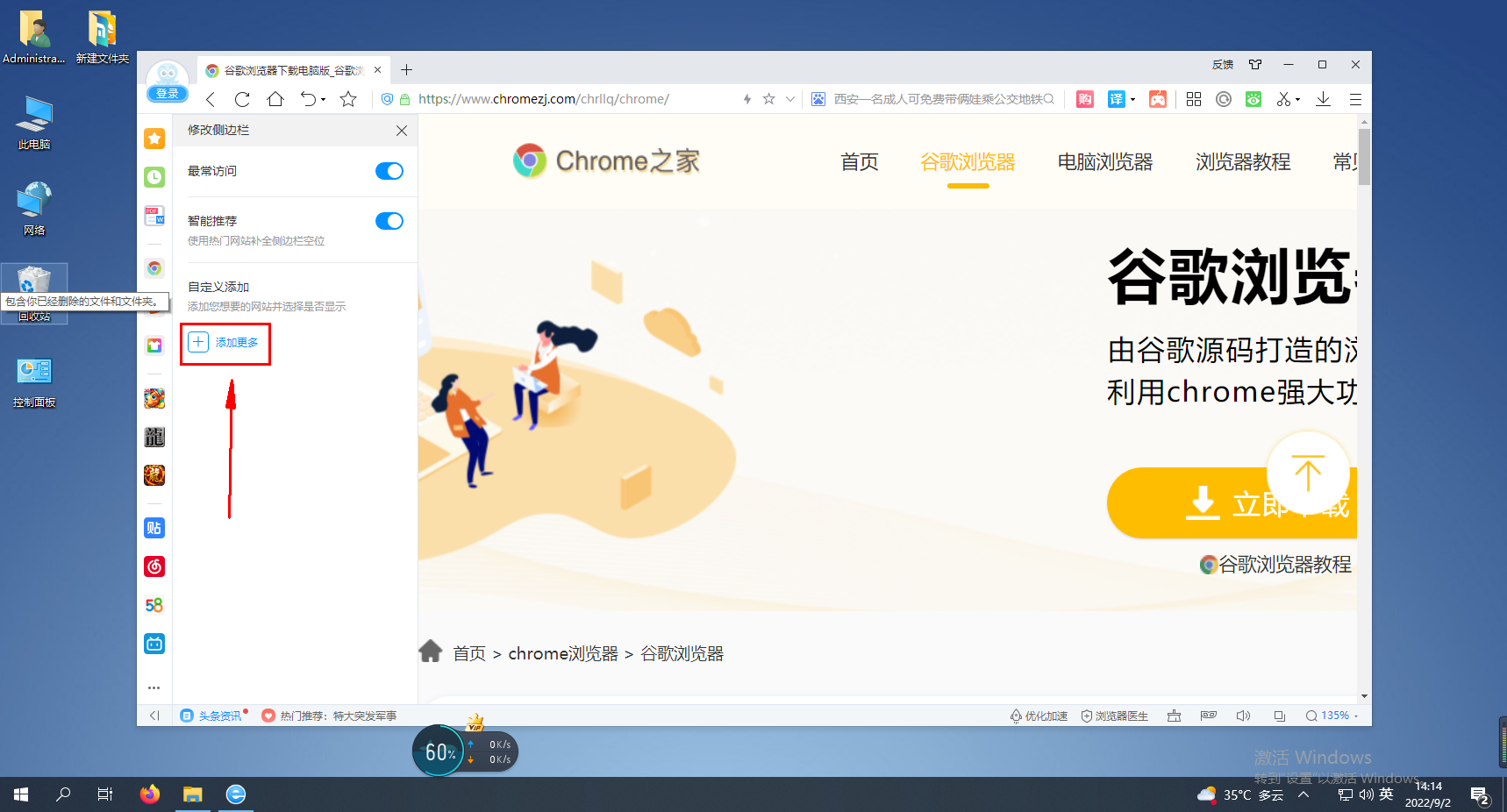
3. Une fenêtre comme indiqué ci-dessous apparaîtra. Entrez l'adresse et le nom du site Web dans la fenêtre, puis cliquez sur le bouton "OK"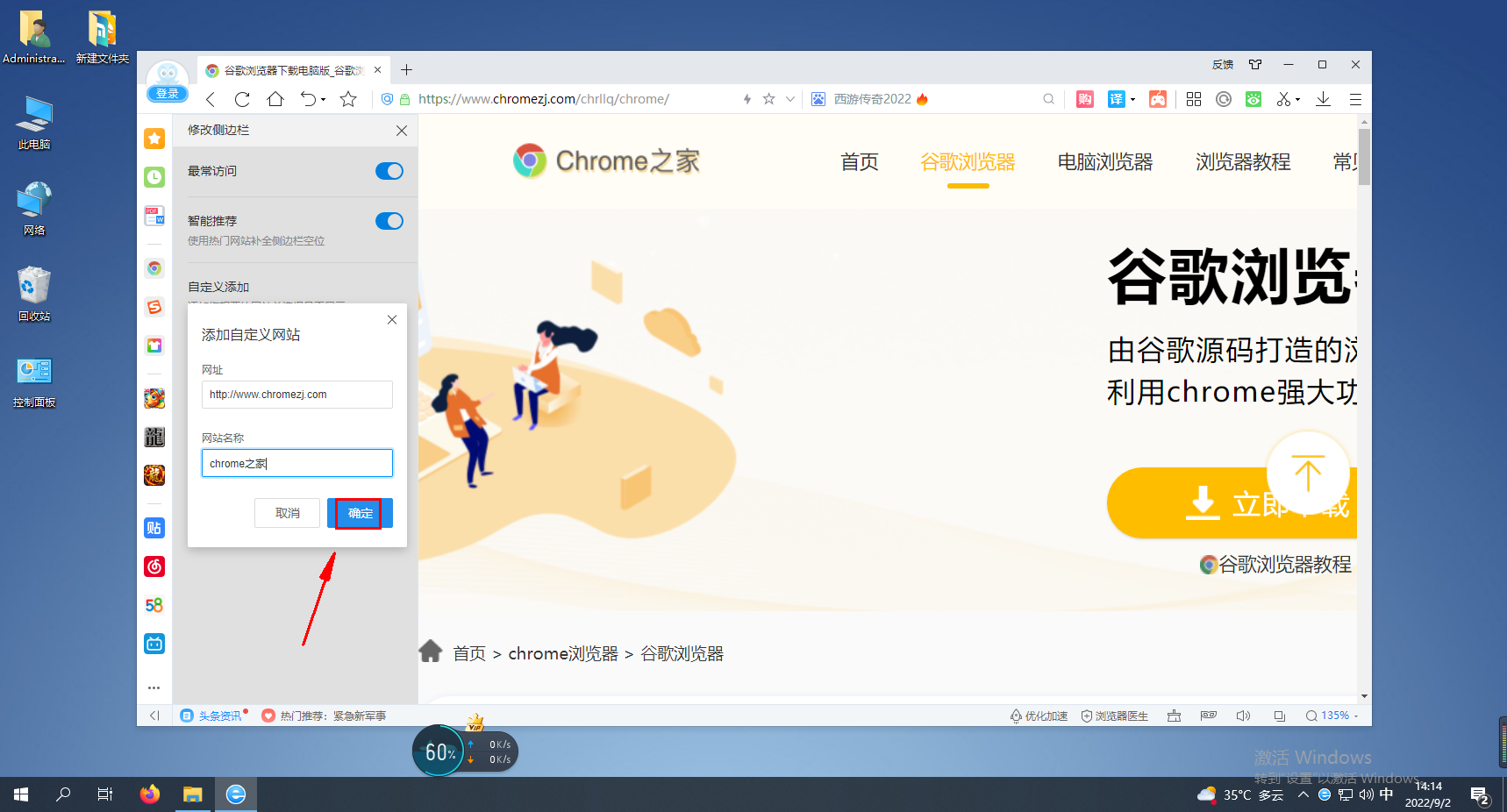
Ce qui précède est le contenu détaillé de. pour plus d'informations, suivez d'autres articles connexes sur le site Web de PHP en chinois!

Outils d'IA chauds

Undresser.AI Undress
Application basée sur l'IA pour créer des photos de nu réalistes

AI Clothes Remover
Outil d'IA en ligne pour supprimer les vêtements des photos.

Undress AI Tool
Images de déshabillage gratuites

Clothoff.io
Dissolvant de vêtements AI

AI Hentai Generator
Générez AI Hentai gratuitement.

Article chaud

Outils chauds

Bloc-notes++7.3.1
Éditeur de code facile à utiliser et gratuit

SublimeText3 version chinoise
Version chinoise, très simple à utiliser

Envoyer Studio 13.0.1
Puissant environnement de développement intégré PHP

Dreamweaver CS6
Outils de développement Web visuel

SublimeText3 version Mac
Logiciel d'édition de code au niveau de Dieu (SublimeText3)
 Comment ouvrir la barre latérale sur Redmi 13c ?
Mar 19, 2024 am 11:19 AM
Comment ouvrir la barre latérale sur Redmi 13c ?
Mar 19, 2024 am 11:19 AM
Sur le smartphone Redmi 13c, l'activation de la fonction de barre latérale peut offrir aux utilisateurs une expérience de fonctionnement plus pratique. La barre latérale permet aux utilisateurs d'accéder rapidement aux applications, outils et paramètres fréquemment utilisés sans accéder à l'écran d'accueil ou à l'interface du menu. Ce qui suit explique comment activer la fonction de barre latérale sur Redmi 13c, vous permettant de profiter facilement d'une expérience de téléphonie mobile plus efficace. Comment ouvrir la barre latérale sur Redmi 13c ? 1. Ouvrez les paramètres du téléphone et recherchez les fonctions spéciales dans le menu des paramètres. 2. Recherchez la barre latérale globale sur la page des fonctionnalités. 3. Ouvrez la barre latérale globale. Grâce aux étapes simples ci-dessus, vous avez activé avec succès la fonction de barre latérale du téléphone Redmi 13c. Que vous consultiez votre calendrier, ouvriez un navigateur, ajustiez la luminosité ou passiez rapidement aux applications récemment utilisées, Side
 Comment masquer la barre de favoris dans le navigateur 2345
Jan 30, 2024 am 11:33 AM
Comment masquer la barre de favoris dans le navigateur 2345
Jan 30, 2024 am 11:33 AM
Comment masquer la barre des favoris dans le navigateur 2345 ? Nous n'avons pas besoin de la fonction de barre des favoris dans le navigateur 2345. Comment le cacher, présentons-le ci-dessous ! La barre de favoris du navigateur 2345 contient certaines de nos URL préférées. Sur l'interface Web, vous pouvez l'utiliser directement si nécessaire. Cependant, si vous en collectez trop, cela semblera inesthétique. Comment désactiver cette fonction ? Voici un tutoriel sur la façon de masquer la barre des favoris dans le navigateur 2345. Si vous ne savez pas comment faire, suivez-moi et continuez à lire ! Comment masquer la barre des favoris dans le navigateur 2345 1. Tout d'abord, nous ouvrons le navigateur 2345, trouvons l'icône « menu » dans le coin supérieur droit du navigateur et cliquons sur l'icône avec la souris. 2. À ce stade, la fenêtre du menu du navigateur s'ouvrira ci-dessous.
 Comment définir le mode de compatibilité dans le navigateur 2345 ?
Jan 30, 2024 am 10:27 AM
Comment définir le mode de compatibilité dans le navigateur 2345 ?
Jan 30, 2024 am 10:27 AM
Le navigateur 2345 est un outil de navigation populaire parmi les utilisateurs. Le paramètre du mode de compatibilité est une opération importante, liée à l'expérience de l'utilisateur lors de la navigation sur le Web. De bons paramètres de mode de compatibilité peuvent rendre l'effet d'affichage des pages Web plus clair et plus stable, et éviter diverses anomalies d'affichage ou problèmes d'incompatibilité. Alors comment paramétrer le mode de compatibilité du navigateur 2345 ? Ne vous inquiétez pas si vous n'êtes toujours pas clair. Ensuite, l'éditeur vous présentera les étapes pour configurer le mode de compatibilité, j'espère qu'il pourra vous aider. Comment définir le mode de compatibilité du navigateur 2345. Méthode 1 : 1. Ouvrez le navigateur 2345 et cliquez sur l'icône « éclair » ci-dessus. 2. Sélectionnez ensuite « mode de compatibilité ie » dans la barre de menu contextuelle. Deuxième méthode : 1. Ouvrez le navigateur 2345 et cliquez en haut à droite.
 Solution au problème de l'impossibilité d'enregistrer rapidement des images en utilisant Alt + bouton gauche de la souris
Jan 30, 2024 pm 01:15 PM
Solution au problème de l'impossibilité d'enregistrer rapidement des images en utilisant Alt + bouton gauche de la souris
Jan 30, 2024 pm 01:15 PM
2345 Que dois-je faire si le navigateur ne peut pas utiliser la fonction Alt + bouton gauche de la souris pour enregistrer rapidement des images ? Comment enregistrer rapidement des images avec alt + bouton gauche de la souris, la méthode spécifique est présentée ci-dessous ! Le navigateur 2345 dispose d'une fonction de raccourci très pratique. Vous pouvez enregistrer rapidement des images en appuyant sur ALT et sur le bouton gauche de la souris. Cependant, certains utilisateurs constatent qu'ils ne peuvent pas utiliser cette fonction et ne savent pas comment la configurer ni comment l'utiliser. L'éditeur ci-dessous a trouvé la solution au problème selon lequel le navigateur 2345 ne peut pas utiliser Alt et le bouton gauche de la souris pour enregistrer rapidement des images. Si vous ne savez pas comment, suivez-moi et continuez à lire ! Que dois-je faire si le navigateur 2345 ne peut pas utiliser Alt + bouton gauche de la souris pour enregistrer rapidement des images ? 1. Ouvrez d'abord le navigateur 2345. Vous pouvez voir le bouton « Menu » composé de trois lignes horizontales dans le coin supérieur droit du navigateur. je
 Comment fermer la barre d'état du navigateur 2345
Jan 30, 2024 pm 10:42 PM
Comment fermer la barre d'état du navigateur 2345
Jan 30, 2024 pm 10:42 PM
Comment désactiver la barre d'état du navigateur 2345 ? Une barre d'état s'affichera en bas du navigateur, mais certains utilisateurs espèrent qu'elle ne s'affichera pas. Comment doit-on la désactiver ? La barre d'état du navigateur 2345 contient certaines fonctions et informations. Certains clients n'aiment pas l'interface encombrée du navigateur et espèrent désactiver la barre d'état. Comment devons-nous procéder ? L'éditeur a compilé les étapes ci-dessous pour fermer la barre d'état du navigateur 2345. Si vous ne savez pas comment faire, suivez-moi et continuez à lire ! Comment fermer la barre d'état du navigateur 2345. Tout d'abord, dans le navigateur 2345, recherchez l'icône de menu (composée de trois lignes horizontales) dans le coin supérieur droit et cliquez dessus. 2. Après avoir cliqué, le menu du navigateur 2345 apparaîtra ci-dessous.
 Comment installer des plug-ins sur le navigateur 2345
Jan 30, 2024 pm 07:27 PM
Comment installer des plug-ins sur le navigateur 2345
Jan 30, 2024 pm 07:27 PM
Comment installer des plug-ins dans le navigateur 2345 ? Le plug-in dans le navigateur 2345 est une fonction très utile, alors comment devons-nous installer cette fonction est présenté ci-dessous ! En plus des fonctions intégrées du navigateur 2345, nous pouvons également installer certains plug-ins pour bénéficier de plus de fonctions, ce qui rend l'utilisation du navigateur plus pratique. Alors, comment devrions-nous installer des plug-ins dans 2345 ? L'éditeur présentera la navigation 2345 ci-dessous. Tutoriel du plug-in d'installation du serveur, si vous ne savez pas comment l'utiliser, suivez-moi et continuez à lire ! Comment installer le plug-in pour le navigateur 2345 1. Nous devons d'abord trouver l'icône « Entrer dans le Centre d'applications » composée de quatre petits carrés dans le coin supérieur droit du navigateur 2345, puis cliquer sur « Obtenir plus d'applications » dans le menu déroulant. menu qui apparaît. 2. Ici, entrez le moment venu.
 Comment utiliser la fonction de blocage des pop-ups dans le navigateur 2345
Jan 31, 2024 am 09:30 AM
Comment utiliser la fonction de blocage des pop-ups dans le navigateur 2345
Jan 31, 2024 am 09:30 AM
Comment utiliser la fonction de blocage des pop-ups dans le navigateur 2345 ? De nombreux amis reçoivent souvent des interférences de pop-ups publicitaires lorsqu'ils utilisent le navigateur 2345. En fait, nous pouvons bloquer les pop-ups publicitaires via les paramètres. Dans le navigateur 2345, il existe une fonction de blocage des pop-ups qui peut filtrer tout le contenu publicitaire des pop-ups. Il suffit de trouver et d'activer cette fonction pour profiter des services de navigation Web purs. 2345 méthodes d'utilisation des fenêtres contextuelles du navigateur bloquantes. Étape 1 de la façon d'utiliser le blocage des fenêtres contextuelles du navigateur 2345, ouvrez d'abord le navigateur 2345 sur le bureau du téléphone mobile, puis cliquez sur le bouton à trois lignes au milieu ci-dessous. Deuxième étape, puis nous cliquons sur Paramètres. Troisième étape, puis cliquez sur blocage des publicités. Quatrième étape, puis ajoutez le large
 Comment afficher les mots de passe enregistrés dans le navigateur 2345
Jan 29, 2024 pm 10:30 PM
Comment afficher les mots de passe enregistrés dans le navigateur 2345
Jan 29, 2024 pm 10:30 PM
Comment afficher les mots de passe enregistrés dans le navigateur 2345 ? Le navigateur 2345 peut nous fournir un service pratique de sauvegarde des mots de passe et nous les fournir automatiquement pour que nous puissions les utiliser lorsque nous en avons besoin. Une fonction aussi pratique peut non seulement nous aider à mémoriser les mots de passe des comptes de divers sites Web, mais également à sauvegarder ces données de mot de passe en toute sécurité. Cependant, certains amis ne savent pas comment afficher les mots de passe enregistrés. le mot de passe enregistré dans le navigateur 2345 pour visualiser le tutoriel. Comment afficher les mots de passe enregistrés dans le navigateur 2345. Tout d'abord, ouvrez le navigateur 2345, cliquez sur l'icône de menu dans le coin supérieur droit et sélectionnez « Paramètres » dans la fenêtre contextuelle, comme indiqué sur la figure. 2. À ce stade, nous entrerons dans la page des paramètres du navigateur 2345. Sur le côté gauche de la page, vous pouvez.





